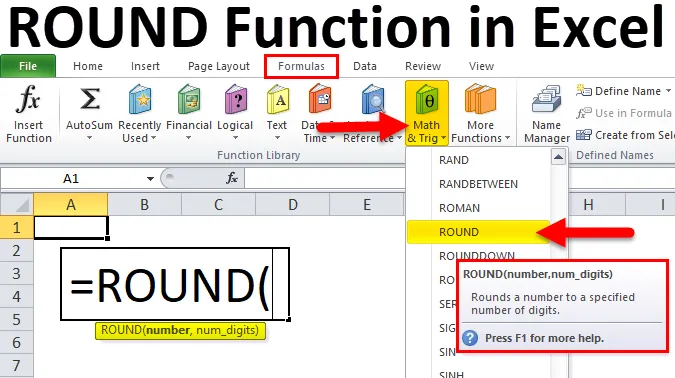
Excel funkcija ROUND (Sadržaj)
- KRUG u Excelu
- ROUND Formula u Excelu
- Kako se u Excelu koristi funkcija ROUND?
KRUG u Excelu
Baš kao i opcija formata u excelu, funkcija ROUND mijenja vrijednost prikaza ili mijenja izvornu vrijednost u ćeliji. Funkcija ROUND zaokružuje broj na zadani broj znamenki. Funkcija ROUND zaokružuje zadani broj desno ili lijevo od decimalnih mjesta. Ova je funkcija kategorizirana pod funkcijom Math i Trigonometry.
ROUND Formula u Excelu
Ispod je formula ROUND u Excelu:
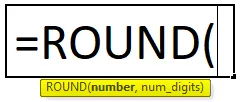
Funkcija ROUND ima sljedeće argumente:
- broj - broj koji treba biti zaokružen.
- num-cifre - Broj znamenki na koji treba dati broj treba zaokružiti.
Kako je funkcija ROUND dio Math & Trig Funkcije, to se nalazi u kartici 'Formule'. Molimo slijedite donji korak:
- Kliknite karticu Formule.
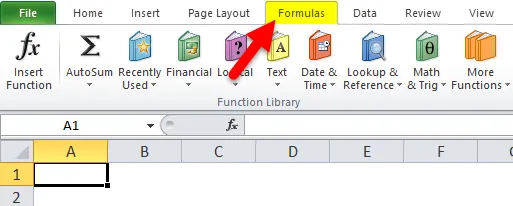
- Odaberite Math & Trig Option.
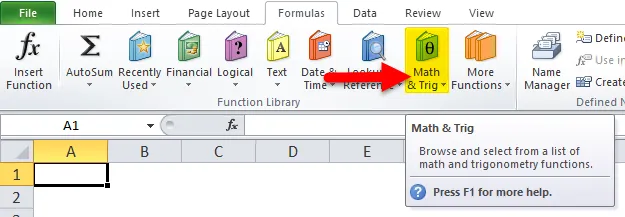
- Odaberite ROUND funkciju s gornjeg popisa padajućeg izbornika.
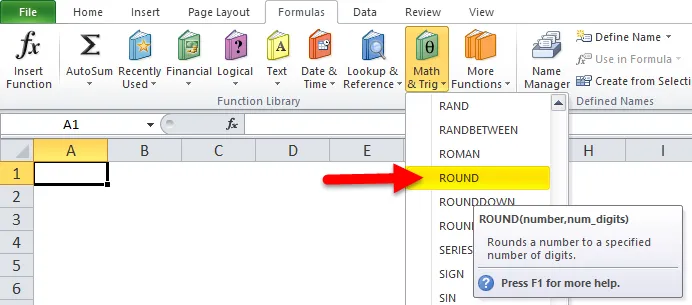
- Nakon klika na ROUND Funkcija otvorit će skočni prozor za argumente funkcija:
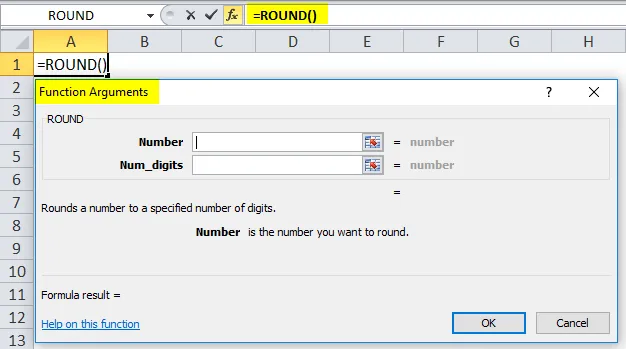
- Pod polje broja upišite broj koji treba biti zaokružen.
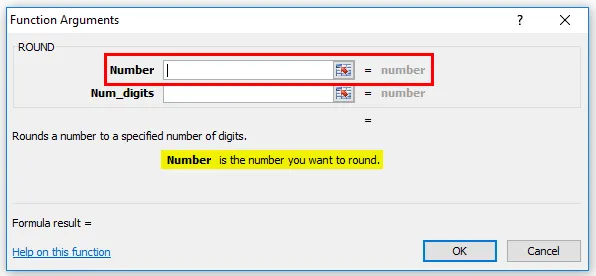
- Pod polje num_digit upišite broj znamenki na koje želite zaokružiti.
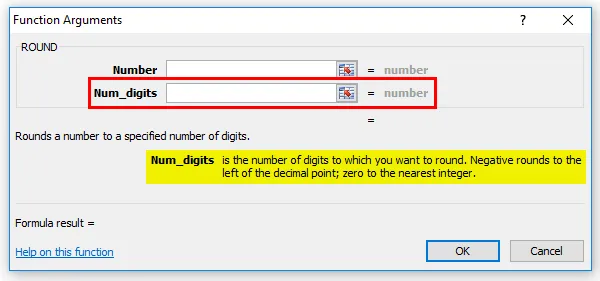
Kako se u Excelu koristi funkcija ROUND?
Funkcija ROUND u Excelu je vrlo jednostavna i laka za upotrebu. Neka razumije funkcioniranje funkcije ROUND u Excelu nekim primjerom formule ROUND.
Ovdje možete preuzeti ovaj krug Excel predloška funkcije ROUND - Predložak Excela ROUND funkcijePrimjer 1
Iz niže danih podataka izdvojite zaokružene vrijednosti.
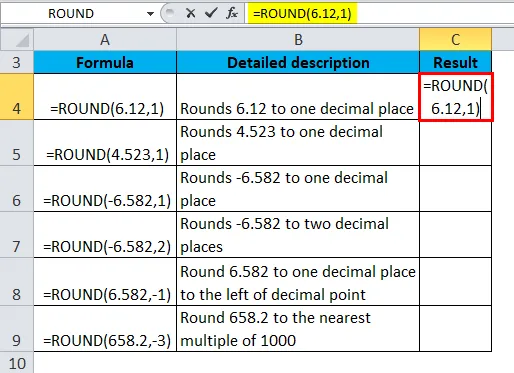
Dakle, rezultat će biti:
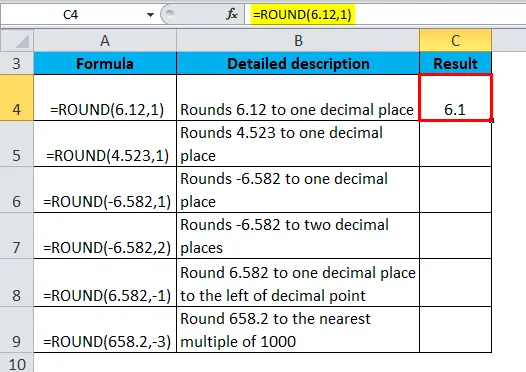
Slično, nalazimo i druge vrijednosti pomoću funkcije ROUND.
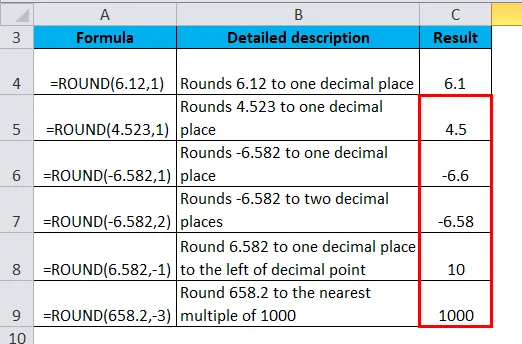
Primjer 2
Iz niže danih podataka izdvojite zaokružene vrijednosti.
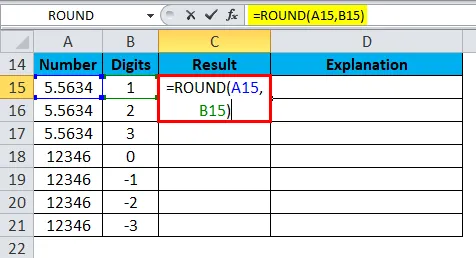
Dakle, rezultat će biti:
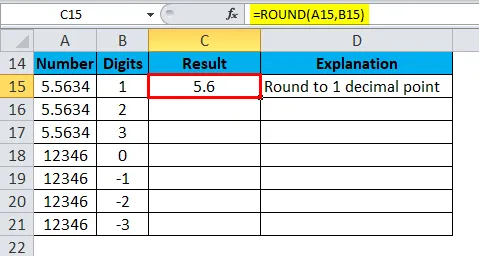
Formulu možemo povući pomoću Ctrl + D ili dvostrukim klikom na desni ugao ćelije C15. Dakle, rezultat bi bio:
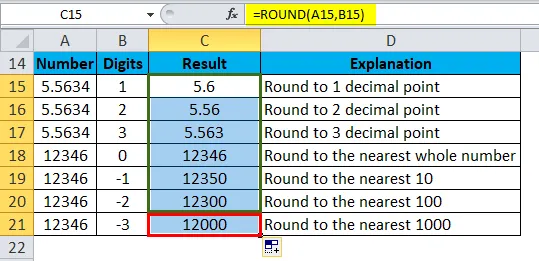
Obrazloženje:
- Ako želite zaokružiti broj na najbližih 1000, koristimo funkciju ROUND i na mjestu drugog argumenta prelazimo -3.
- Za zaokruživanje broja na najbližih 100, umjesto drugog argumenta, dodajte -2.
- Zaokruživši broj na najbližih 10, umjesto drugog argumenta prenesite -1.
Ako broj želite zaokružiti na jednostavniji način, možete upotrijebiti funkciju ROUND s navedenim brojem znamenki.
Primjer 3
Iz niže danih podataka izdvojite zaokružene vrijednosti.
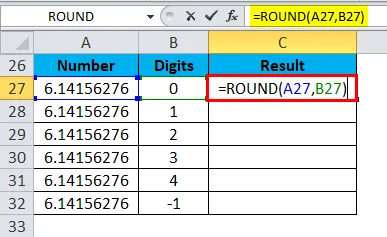
Dakle, rezultat će biti:
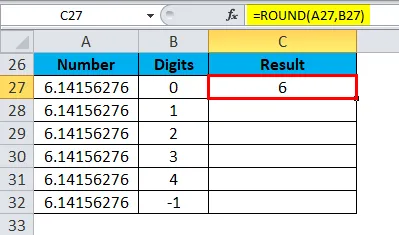
Formulu možemo povući pomoću Ctrl + D ili dvostrukim klikom na desni ugao ćelije C27. Dakle, rezultat bi bio:
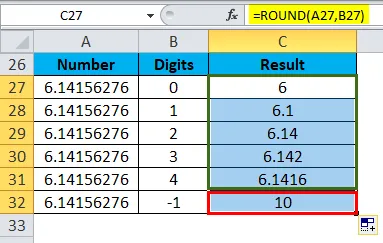
Primjer 4
Iz niže danih podataka izdvojite zaokružene vrijednosti.
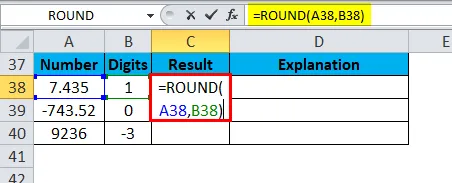
Dakle, rezultat će biti:
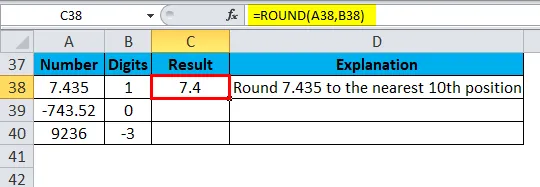
Formulu možemo povući pomoću Ctrl + D ili dvostrukim klikom na desni ugao ćelije C38. Dakle, rezultat bi bio:
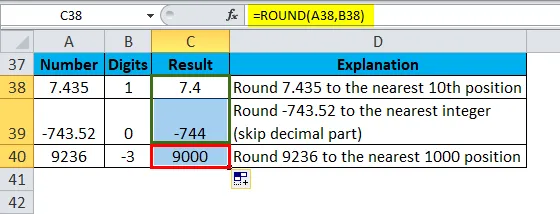
Stvari koje treba zapamtiti o funkciji ROUND u Excelu
- Funkcija zaokruživanja zaokružuje broj 1-4 prema dolje i 5-9 prema gore zaokruživanjem brojeva.
- Ova funkcija zaokružuje brojeve na određenu razinu preciznosti. Zaokružuje se lijevo ili lijevo od decimalne točke.
- Ako je drugi argument num_digits veći od 0, tada je navedeni broj zaokružen udesno od decimalne točke.
- Ako drugi argument broji manje od 0, tada je navedeni broj zaokružen s lijeve strane decimalne točke.
- Ako je num_digits = 0, tada je broj zaokružen na najbliži cijeli broj.
- Za uvijek zaokruživanje od nule koristite funkciju ROUNDUP.
- Za zaokruživanje prema Nula koristite funkciju ROUNDDOWN.
- Za zaokruživanje broja na određeni višeznamenkasti broj, koristite funkciju MROUND.
Preporučeni članci
Ovo je vodič za funkciju ROUND u excelu. Ovdje raspravljamo o ROUND Formuli u excelu i kako koristiti ROUND funkciju u excelu uz praktične primjere i preuzeti excel predložak. Možete i pregledati naše druge predložene članke -
- Kako koristiti TRUE funkciju u Excelu?
- VLOOKUP funkcija u Excelu
- Najbolji primjeri funkcije MATCH Excel
- MS Excel: MID funkcija